le Gestionnaire de mods Nexus (NMM), comme son nom l'indique, est un logiciel qui vous permet de gérer efficacement vos mods de jeu Nexus à partir d'un hub convivial.
Un grand nombre d'utilisateurs ont signalé avoir rencontré l'erreur Le gestionnaire de mods Nexus n'est pas configuré pour fonctionner avec Skyrim. Ce problème peut causer beaucoup de frustration, en particulier pour les fans inconditionnels de la série de jeux.
Voici ce qu'un utilisateur avait à dire à propos de ce problème sur le forum Nexus Mods:
Je veux étrangler quelqu'un car le message d'erreur Nexus Mod Manager n'est pas configuré pour fonctionner avec Skyrim. Si Skyrim est installé, effectuez une nouvelle recherche des jeux installés à partir de l'élément de la barre d'outils Modifier les jeux. continue d'apparaître chaque fois que j'essaye de télécharger un mod depuis Nexus avec le gestionnaire de mods. Chaque fois que j'essaye de télécharger des mods, la foutue erreur continue de surgir. Veuillez aider.
Ce problème semble être apparu sur une variété de configurations système, donc un problème avec la capacité de votre PC est hors de question. Cela étant dit, nous avons pris le temps de trouver les causes les plus probables, et les meilleures méthodes à appliquer dans ce cas.
Lisez la suite pour en savoir plus.
Que puis-je faire si le Nexus Mod Manager ne fonctionne pas avec Skyrim?
1. Réanalyser les jeux installés
- Ouvrez le Gestionnaire de mods Nexus app.
- Clique sur le Changer de jeu barre d'outils.
- Sélectionner Skyrim de la liste.
- presse D'accord pour réanalyser les caches de votre jeu Skyrim installé.
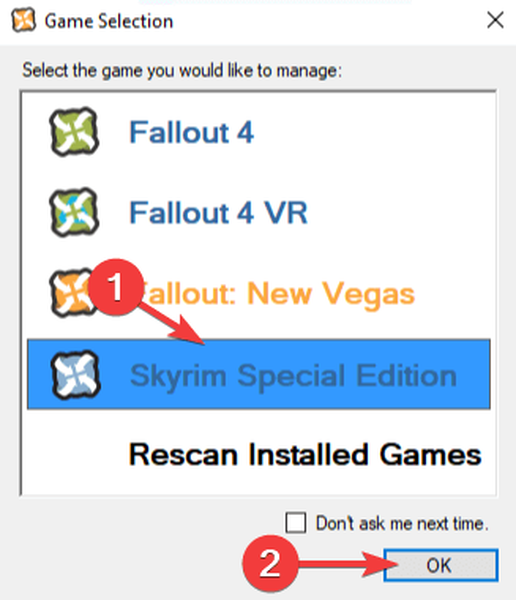
2. Assurez-vous que vous utilisez les bons mods pour votre version de Skyrim
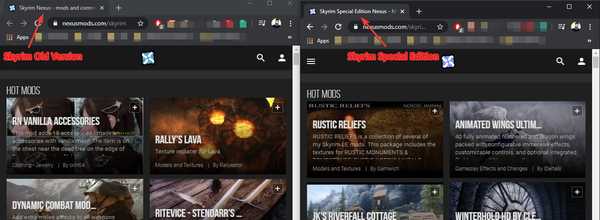
Même si cela peut sembler une étape évidente, certains utilisateurs ont simplement résolu leur problème en utilisant les mods appropriés pour la version de Skyrim qu'ils ont installée.
Si vous avez installé l'ancienne version du jeu, téléchargez les mods à partir de cette page Web Skyrim.
Si vous utilisez la version la plus récente du jeu, essayez de télécharger les mods que vous souhaitez depuis la page Web officielle de Skyrim Special Edition.
Remarque: Skyrim et Skyrim édition légendaire sont le même jeu, tandis que ce dernier est livré avec les trois DLC disponibles pour la version classique.
3. Supprimer les configurations utilisateur du Nexus Mod Manager
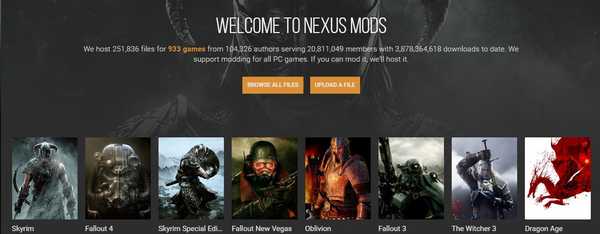
- Ouvrez le Windows Explorer.
- Accédez à l'emplacement suivant sur votre disque dur: C: Users -> votre nom d'utilisateur -> appdata -> local -> Black Tree Gaming -> somefolder -> mod -> version number
- Dans ce dossier, vous pourrez trouver un ou plusieurs fichiers.
- Effacer tous.
- Redémarrer votre ordinateur pour que les modifications prennent effet.
- Ouvrez le Gestionnaire de mods Nexus et recréez votre utilisateur en fonction de vos préférences personnelles.
- Vérifiez si les mods fonctionnent.
Votre Explorateur de fichiers Windows se bloque-t-il dans Windows 10? Essayez ces correctifs
4. Assurez-vous que votre pare-feu ne bloque pas Nexus Mod Manager
Autoriser l'application via le pare-feu Windows Defender:
- appuie sur le Gagner + X touches de votre clavier et sélectionnez Réglages.
- Clique le Mise à jour et sécurité bouton.
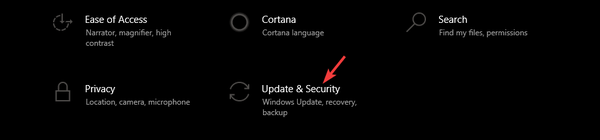
- Sélectionnez le Sécurité Windows option dans le menu à gauche de votre écran.
- Clique le Pare-feu et sécurité du réseau option.
- Choisissez l'option Autoriser une application à traverser le pare-feu.
- Recherchez le Gestionnaire de mods Nexus dans la liste et autoriser les connexions entrantes et sortantes.
- Redémarrer votre PC et essayez à nouveau d'exécuter les mods.
Si vous ne pouvez pas accéder au fenêtre pare-feu paramètres, cela signifie que vous ne disposez pas des droits d'administrateur. Pour découvrir comment activer votre compte administrateur, consultez ce guide simple.
5. Réinstallez le Nexus Mod Manager
Retirer:
- appuie sur le Gagner + X clés et choisissez Applications et fonctionnalités.
- Sélectionnez le Gestionnaire de mods Nexus de la liste.
- appuie sur le Désinstaller bouton.
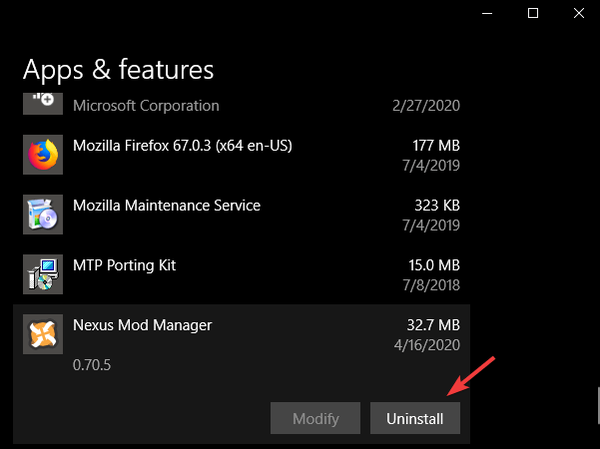
- Clique le Désinstaller à nouveau pour confirmer.
- Attendez que le processus se termine.
Pour réinstaller:
- Téléchargez le Gestionnaire de mods Nexus en cliquant sur le Manuel bouton sur le site.
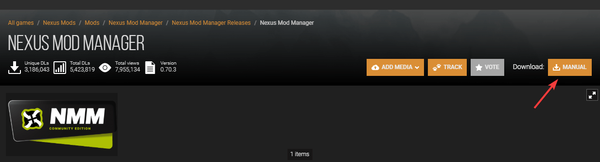
- Attendez la fin du processus de téléchargement.
- Ouvrez le programme d'installation et suivez les instructions à l'écran.
6. Utilisez l'application Vortex pour gérer vos mods de jeu Nexus
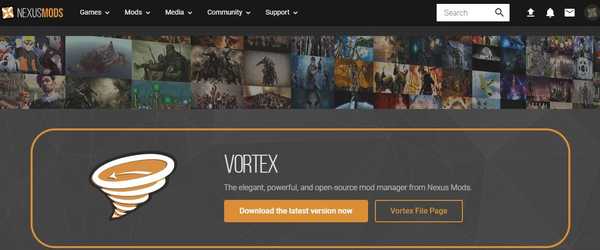
- Téléchargez l'application Vortex.
- Installez-le en suivant les instructions à l'écran.
- Essayez de gérer vos mods Skyrim défectueux et vérifiez si le problème est résolu.
Dans le guide d'aujourd'hui, nous avons examiné les méthodes les plus efficaces à essayer si vous voyez le Nexus Mod Manager n'est pas configuré pour fonctionner avec Skyrim Message d'erreur.
N'hésitez pas à partager votre expérience avec nous et à nous faire part de vos suggestions sur la manière dont vous avez réussi à résoudre ce problème.
Pour nous contacter, vous pouvez simplement utiliser la section commentaire qui se trouve sous cet article.
FAQ: en savoir plus sur Skyrim
- Comment installer manuellement les mods Nexus?
Si vous avez téléchargé le fichier du mod, ainsi que le Nexus Mod Manager installé sur votre PC, vous pouvez simplement ajouter le mod à la liste, puis l'activer. Après cela, il apparaîtra dans le Mods installés liste.
- Comment utiliser Nexus Mod Manager avec Steam?
Vous devrez ouvrir Steam, accédez à votre Bibliothèque de jeux, sélectionnez le jeu souhaité et cliquez sur le Parcourir l'atelier bouton. Cela vous présentera une liste de mods que vous pouvez installer en cliquant sur le Souscrire bouton.
- Est-ce que Nexus Mods est uniquement pour PC?
Oui, le Nexus Mod Manager offre uniquement la possibilité de modifier les jeux PC. Il ne semble pas que la plate-forme évoluera vers des jeux de modding pour d'autres plates-formes, car il s'agit généralement d'une violation du droit d'auteur..
- Gestionnaire de mods Nexus
- Skyrim
 Friendoffriends
Friendoffriends



